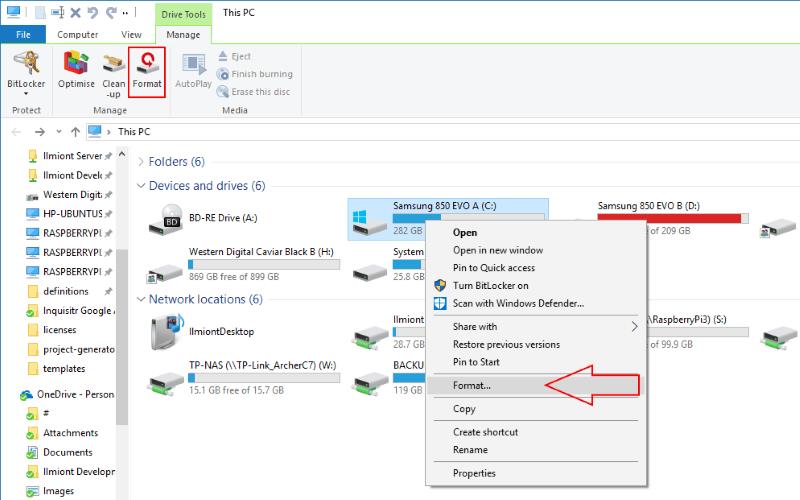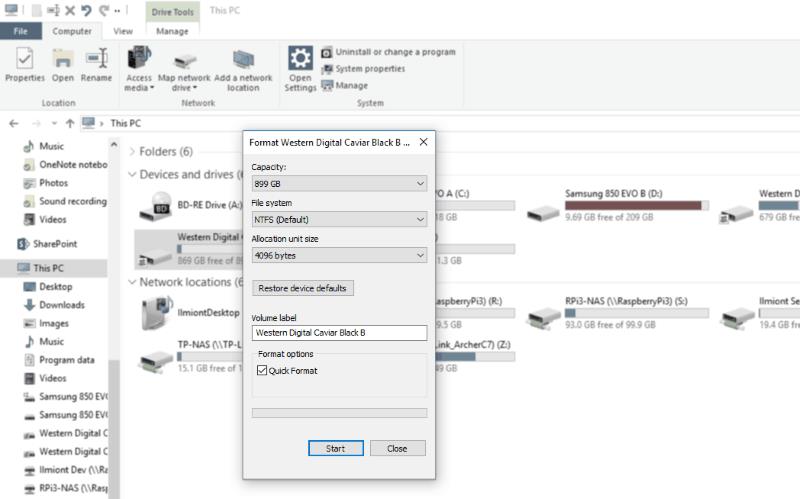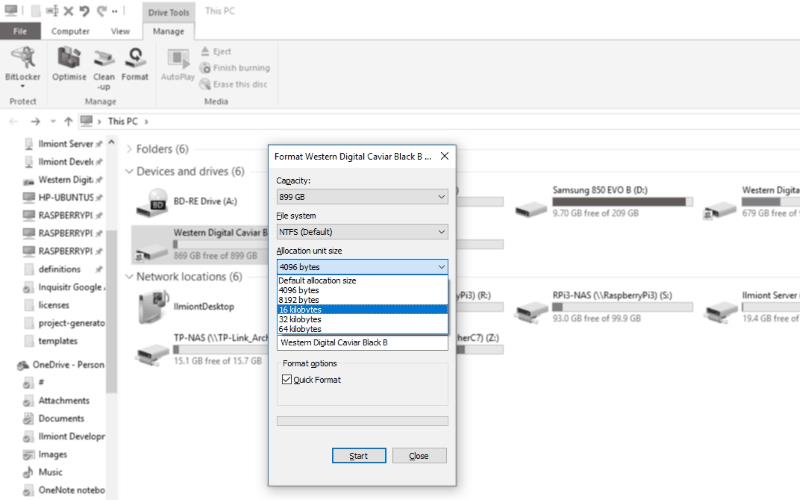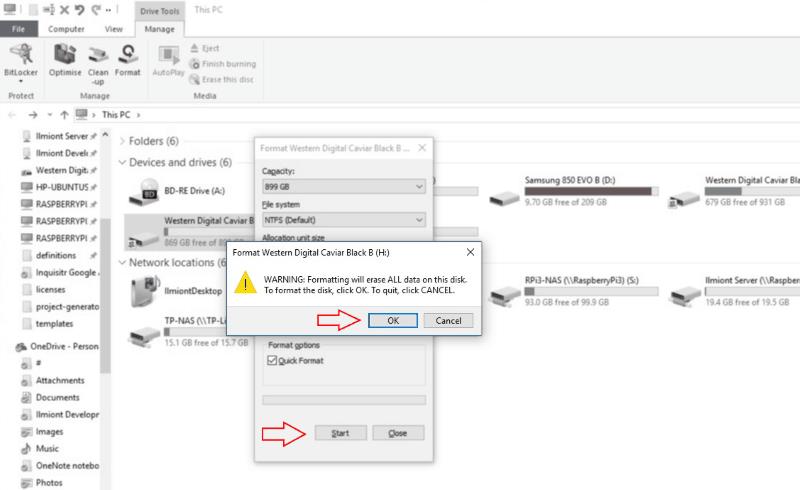Að forsníða drif þurrkar öll gögn af því og gefur þér hreint borð til að byrja upp á nýtt frá. Það gerir þér einnig kleift að breyta skráarkerfi drifsins. Þú gætir þurft að breyta þessu til að nota drifið með annars konar tæki eða ef app styður ekki sjálfgefið skráarkerfi. Ef þú hefur orðið fyrir áhrifum af nýlegri synjun OneDrive um að samstilla við drif sem ekki eru NTFS, geturðu fylgst með þessari handbók til að endurforsníða SD kort til að nota NTFS.
Að forsníða drif er einföld aðferð. Sem síðasta áminning áður en þú byrjar, mun formatting eyða öllu sem þú hefur vistað á drifinu varanlega. Þú munt ekki geta endurheimt skrárnar þínar síðar nema þú hafir tekið öryggisafrit fyrst.
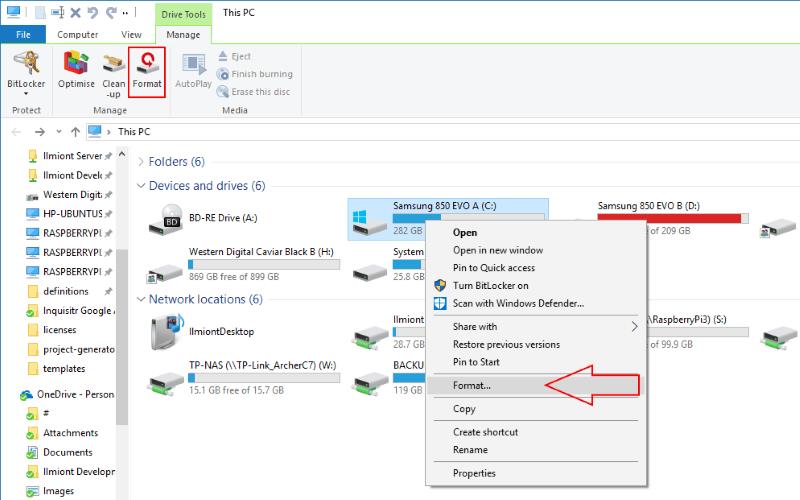
Til að hefja snið skaltu hægrismella á drifið sem þú vilt þurrka í File Explorer og smella á "Format" valmöguleikann. Þú getur líka opnað Format gluggann frá "Drive Tools" flipanum í File Explorer's Ribbon ef þú hefur þegar valið drif.
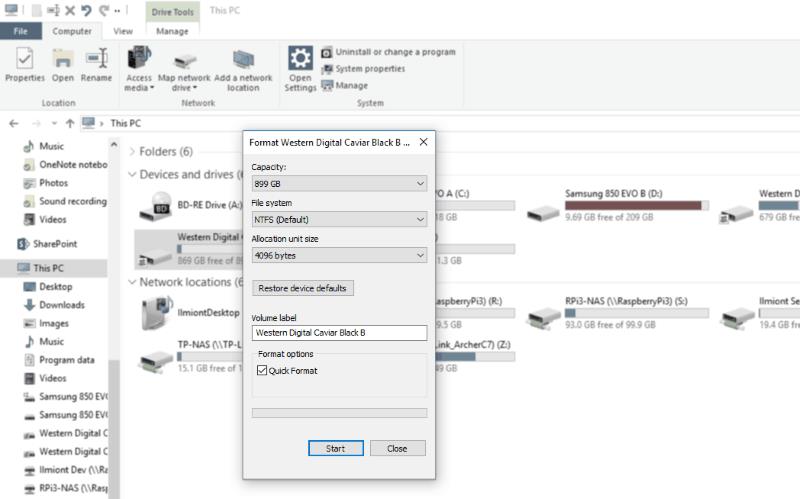
Format glugginn gerir þér kleift að hefja snið og breyta stillingum drifsins. Þú getur tilgreint skráarkerfið til að forsníða drifið með undir fellivalmyndinni "Skráakerfi". Stutt skráarkerfi fyrir drifið þitt verða skráð. NTFS er sjálfgefið fyrir flesta innri harða diska á meðan afbrigði af FAT eru almennt notuð fyrir minniskort og USB-lykla. Ef þú vilt endurheimta sjálfgefið skráarkerfi tækisins geturðu ýtt á hnappinn „Endurheimta sjálfgefna stillingar tækisins“.
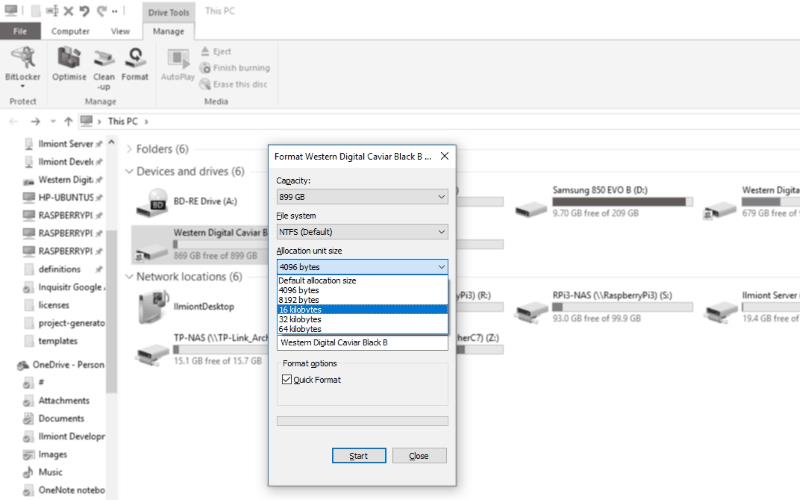
Þú ættir ekki að þurfa að breyta valkostinum „Stærð úthlutunareiningar“. Þetta er notað af sumum skráarkerfum til að stilla blokkastærð drifsins. „Blokk“ er lágmarks magn af diskplássi sem nokkur skrá getur tekið. Ef þú ert með mikið af litlum skrám mun það minnka plássið sem þarf með því að minnka stærð úthlutunareininga. Með því að halda blokkastærðinni hærri gæti það bætt árangur með stærri skrám með því að fækka blokkum sem þarf að leita í meðan á leitaraðgerðum stendur. Almennt séð mun sjálfgefinn valkostur vera bestur fyrir almenna notkun.
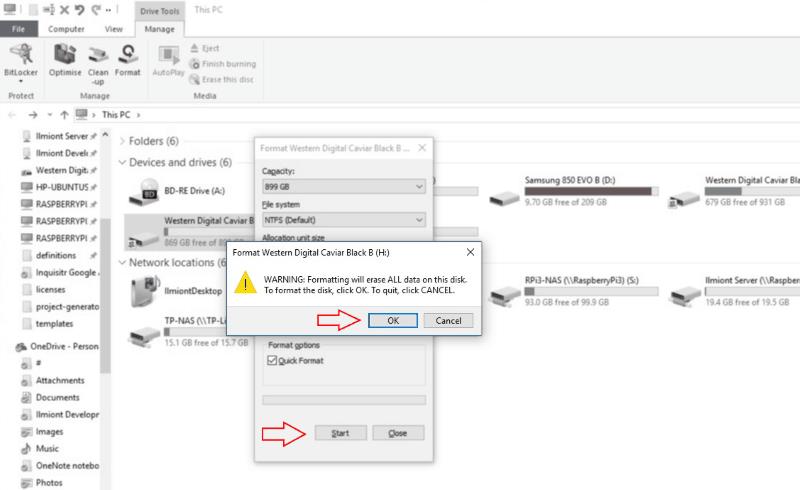
Þegar þú ert tilbúinn til að forsníða drifið þitt skaltu ýta á "Start" hnappinn og staðfesta lokaviðvörunina. Öllum gögnum þínum verður eytt og skráarkerfið sem þú valdir verður notað. Ef þú skilur gátreitinn „Fljótt snið“ eftir merktan ætti ferlið aðeins að taka nokkrar sekúndur. Stundum gætir þú þurft að klára fullt snið með því að slökkva á Quick Format valkostinum. Þetta tekur töluvert lengri tíma en skannar einnig drifið til að bera kennsl á slæma geira. Þú ættir að nota þennan möguleika ef þú ert að endurforsníða drif sem þú grunar að gæti verið gallað.